- A+
所属分类:CAD安装使用教程
用cad画图时大多数人会采用默认的背景颜色,cad背景色默认的一般是灰色,有人觉得默认背景色不利于保护眼睛,所以有不少人会将背景改成要求或是自己喜欢的颜色。因此想更换一下背景颜色该怎么操作呢?接下来小编给大家带来的就是cad2010背景怎么调成黑色。
1、首先在桌面上找到AutoCAD的应用程序,然后双击打开CAD软件。
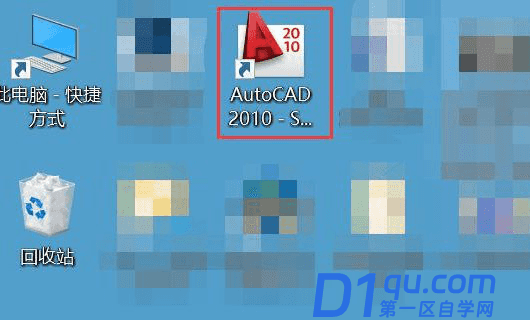
2、上面的工具栏中找到“工具”选项,然后单击左键将其打开。
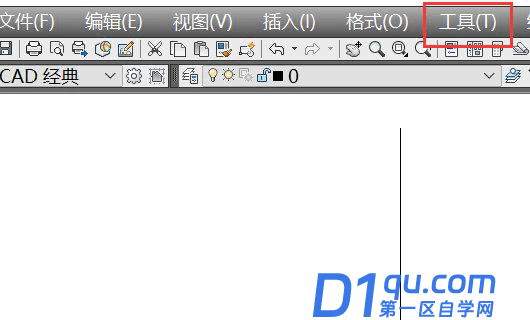
3、打开“工具”的菜单栏后,在菜单栏的末尾找到“选项”,然后单击左键输入。

4、输入选项后,找到颜色选项,然后单击左键输入。
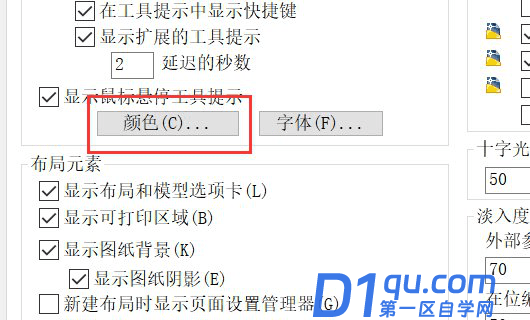
5、输入颜色后,找到右侧的颜色选择,单击下拉菜单,然后选择黑色。
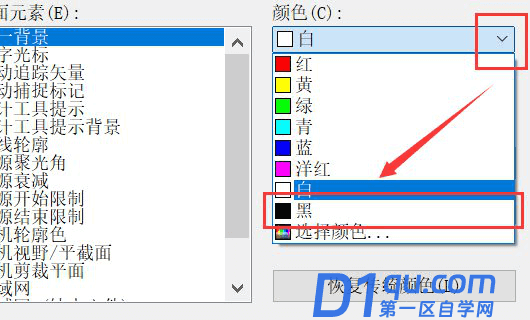
6、选择颜色后,单击[应用并关闭]。
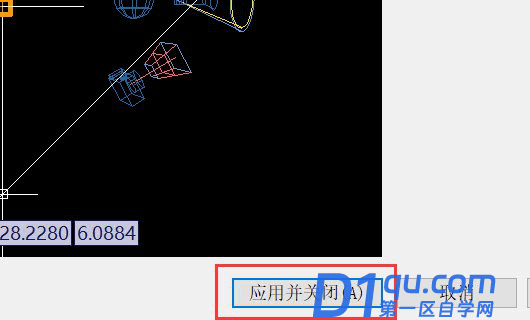
7、设置后,可以看到计算机辅助设计的背景已更改为黑色。
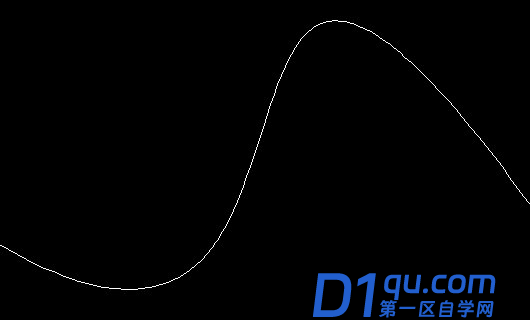
经过上边的操作,我们知道了cad2010背景怎么调成黑色的方法,背景色对图像的整体效果有着很大的影响,所以我们要学会根据图像的不同颜色去调整背景色的方法,cad为了适应不同用户的需求,提供了越来越多自定义界面风格、颜色的功能和选项。cad可以满足很多图形的制作要求,软件的学习可以在操作中慢慢去熟悉和使用更多的功能。




